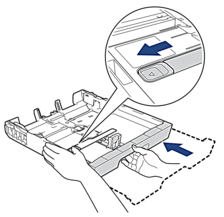MFC-J6930DW
Ofte stillede spørgsmål og fejlfinding |
Læg papirstørrelse A3, Ledger eller Legal i papirbakke 1/papirbakke 2
- Hvis indstillingen [Tjek MP papir] er [Til], og du trækker papirbakken ud af maskinen, vises en meddelelse på displayet, hvor du bliver spurgt, om du vil ændre papirtypen og papirstørrelsen. Skift om nødvendigt indstillinger for papirstørrelse og papirtype ved at følge vejledningen på displayet.
- Læg kun én papirstørrelse og papirtype i papirbakken ad gangen.
- Når du lægger en anden papirstørrelse i bakken, skal du ændre indstillingen for papirstørrelse i maskinen eller indstillingen for papirstørrelse på computeren.
Når du gør dette, kan maskinen automatisk indføre papir fra den korrekte bakke, hvis Auto bakkevalg er indstillet på maskinen eller i printerdriveren. (MFC-J6930DW/MFC-J6935DW)
- Du kan kun bruge almindeligt papir i bakke 2. (MFC-J6930DW/MFC-J6935DW)
Denne vejledning beskriver, hvordan du lægger papir i bakke 1. Trinnene for bakke 2 er stort set de samme. (MFC-J6930DW/MFC-J6935DW)
- Hvis papirstøtteflappen (1) er åben, lukkes den, og derefter lukkes papirstøtten (2).

- Træk papirbakken helt ud af maskinen som vist med pilen.

 (MFC-J6930DW/MFC-J6935DW)
(MFC-J6930DW/MFC-J6935DW)Når du lægger papir i bakke 2, skal du fjerne bakkens låg (1).

- Placer bakken på en plan flade.
Tryk den grønne skyder mod venstre, og træk bakken ud, indtil den låser på plads.
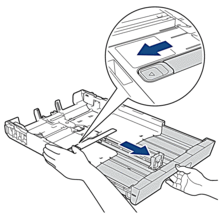
- Tryk på og skub forsigtigt papirbreddestyrene (1) og derefter papirlængdestyrene (2), så de passer til papirets størrelse.Kontroller, at det trekantede mærke (3) på papirbreddestyret (1) og papirlængdestyret (2) passer med mærkerne for det papir, du bruger.
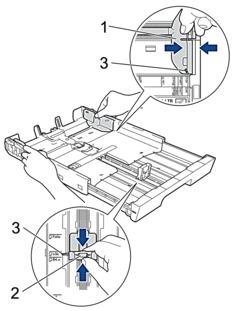
- Luft papirstakken godt for at undgå papirstop og fremføringsfejl.
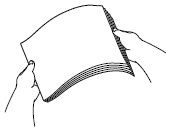
 Kontroller altid, at papiret ikke er krøllet eller foldet.
Kontroller altid, at papiret ikke er krøllet eller foldet. - Læg forsigtigt papir i papirbakken med udskriftsiden nedad.
Stående retning
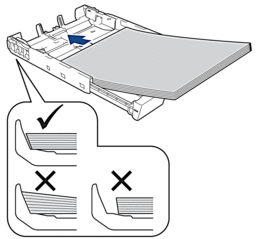
- VIGTIGT
- Pas på, at du ikke kommer til at skubbe papiret for langt ind, da det kan løfte sig bag i bakken og medføre papirfremføringsproblemer.
 Hvis du vil lægge mere papir i, før bakken er tom, skal du tage papiret ud af bakken og lægge det sammen med det papir, du vil tilføje. Luft altid papirstakken omhyggeligt, for at forhindre at flere sider indføres i maskinen.
Hvis du vil lægge mere papir i, før bakken er tom, skal du tage papiret ud af bakken og lægge det sammen med det papir, du vil tilføje. Luft altid papirstakken omhyggeligt, for at forhindre at flere sider indføres i maskinen. - Kontroller, at papirlængdestyret (1) rører papirets kanter.

- Juster forsigtigt papirbreddestyrene (1), så de passer til papiret.Kontroller, at papirstyrene rører papirets kanter.
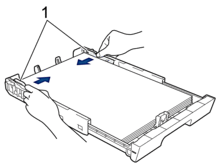
- Kontrollér, at papiret ligger plant i papirbakken, og at det ikke når højere end til mærket (1).Hvis du overfylder papirbakken, kan det medføre papirstop.
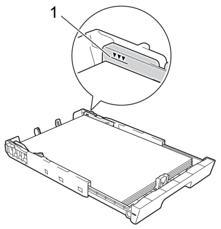
 (MFC-J6930DW/MFC-J6935DW)
(MFC-J6930DW/MFC-J6935DW)Når du lægger papir i bakke 2, skal du sætte bakkens låg på igen.
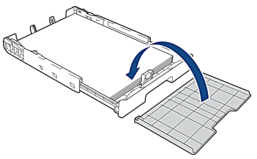
- Skub forsigtigt papirbakken helt ind i maskinen.

- VIGTIGT
-
Skub IKKE papirbakken ind i maskinen med magt eller hurtigt. Det kan medføre papirstop eller papirfremføringsproblemer.
- Træk papirstøtten (1) ud, indtil den låses på plads, og fold derefter papirstøtteflappen (2) ud.
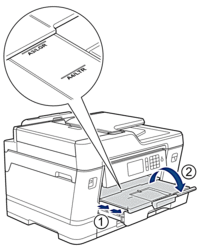
- Skift om nødvendigt indstilling for papirstørrelse i maskinens menu.
- FORSIGTIG
- Placer maskinen, så bakken ikke rager ud over kanten af bordet eller skrivebordet, hvor man kan komme til at støde ind i den. Maskinen kan falde ned og forårsage tilskadekomst.
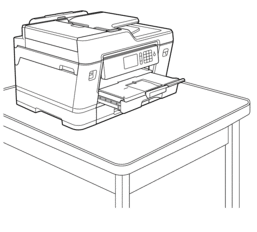
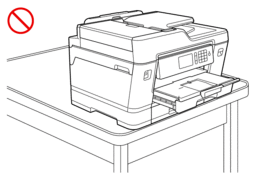

Før du forkorter papirbakken, skal du tage papiret ud af bakken.
Placer bakken på en plan flade.
Tryk den grønne skyder mod venstre, og tryk derefter forsiden af bakken ind for at forkorte den, indtil den låser på plads. Læg papiret i bakken.